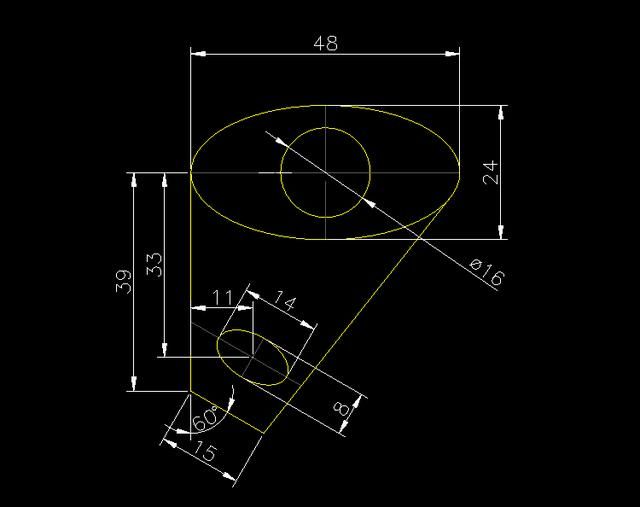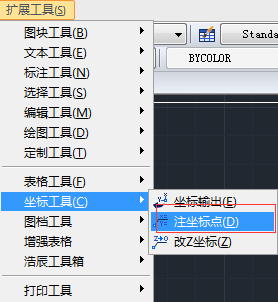CAD设置坐标标注教程之浩辰CAD怎么设置坐标
2019-11-07
18070
用CAD画图时新建之后想要进行CAD设置坐标标注,就输入UCS,再输入N,然后就可以按你所想设置坐标了(首先点你想要的中心,然后确定X轴方向,再确定Y轴方向就可以了。 用UCS命令新建坐标,输入UCS,回车 选择“新建”,再选择相应的新建方式; “指定新 UCS 的原点或 [Z 轴(ZA)/三点(3)/对象(OB)/面(F)/视图(V)/X/Y/Z]<0,0,0>”。 浩辰CAD设置CAD坐标值精度 CAD左下角的状态栏显示的X,Y坐标值为整数,现要改为保留到小数点后三位。怎么设置?在命令行内输入un 回车就可以改了 或者格式/单位 浩辰CAD设置坐标的显示方式CAD左下角日期旁边显示的平面坐标,有的时候是指数形式,有的时候是小数形式,这个怎么设置呢? 选择“格式”/“单位”,打开了图形单位,长度选区里的类型可以设置指数小数等形式。CAD里面如何让设置图幅大小,“文件”-“页面设置管理器”-“修改”-“图纸尺寸” 浩辰CAD设置CAD图幅图框线 新建一个CAD文件,按照国标要求画出标准图框,另存为.dwt 模板格式放于CAD安装目录的Template文件夹下面作为你的新建文件默认模板就可以使用了。新建文件默认模板的方法:打开菜单栏【工具】(tools)→【选项】(options)→选项卡【文件】(files)→选中【模板设置】(template setting)→【新建文件默认模板】(Defaulttemplate files name for qnew)更改链接。点击应用然后关闭对话框即可。 A0:1189毫米*841毫米 A1:841毫米*594毫米 A2:594毫米*420毫米 A3:420毫米*297毫米 A4:297毫米*210毫米 A5:210毫米*148毫米 浩辰CAD标注设置设置,文字 高度 箭头 标识。创建标注样式:1)、输入D回车,打开标注样式对话框2)、点击“新建”按钮,命名并继续3)、直线和箭头: A、基线间距:300 B、超出尺寸线:100 C、起点偏移量:50 D、箭头: 第一个、第二个分别为:建筑标记 引线箭头:实体闭合 箭头大小:50 4)、文字: A、文字样式:(调用自定义的样式) 注:自定义文字样式的方法: 1)、点击“文字样式”后面的三点按钮2)、点击“新建”按钮,命名并确定 3)、在“字体名”列表中调用txt.shx4)、勾选“使用大字体”项5)、在“大字体”列表中调用gbcbig.shx6)、点击“应用”“关闭” B、文字高度:120 C、文字位置:垂直“外部”、水平“置中” D、从尺寸线偏移:100 E、文字对齐:与尺寸线对齐 5)、主单位: A、单位格式:小数 B、精度:0 浩辰CAD建筑标注设置 cad——标注——标注样式——左边选择样式,右边修改。以上的CAD教程中,我们给大家介绍了关于CAD设置坐标标注的一些内容介绍,希望能够对大家今后的CAD绘图有所帮助。
CAD如何设置坐标标注
2018-07-23
19178
在使用CAD绘图的过程中,经常需要执行命令,这个时候就需要对目标的位置和点进行精确定位,而用CAD设置坐标标注就是实现精准定位的一个功能,并且这个功能很重要。一、什么是CAD坐标cad关于坐标,可以用数学上的笛卡儿坐标系,横轴为X坐标轴,竖轴为Y坐标轴.延伸还有三维z坐标如图示左下角位置这样。直角坐标系z会直接是0。一个是“绝对坐标”,一个是“相对坐标”,绝对坐标是跟坐标原点距离。相对坐标的输入就是在绝对坐标前面加上“@”就行了,相对前面点的距离。 比如(@20,30,50)表示相对X轴方向与点A距离为20,Y轴方向与点A的距离为30,Z轴方向与点A的距离为50还有极坐标表示方法(40<30d15’35”)表示与原点的距离为40,与X轴正方向的角度为30度15分35秒,这里的度数使用十进制的度数表示法。二、CAD设置坐标标注的方法标注坐标,在浩辰cad扩展工具里面,有标注坐标功能可以直接标注出来建筑需要的设置 输入命令后,命令行会提示设置 文字比例,字高,都可以设置。回车默认上次,取点后,会出来改参数设置,需要修改可以输入q字母, 出现设置对话框。设置后点确定。 得到标注结果。坐标在CAD绘图中是十分必要的一个存在,对象的准确位置在图纸中很重要,所以CAD设置坐标标注也很重要,对于刚接触CAD制图软件的新手来说,这个基本概念一定要了解并熟练掌握。